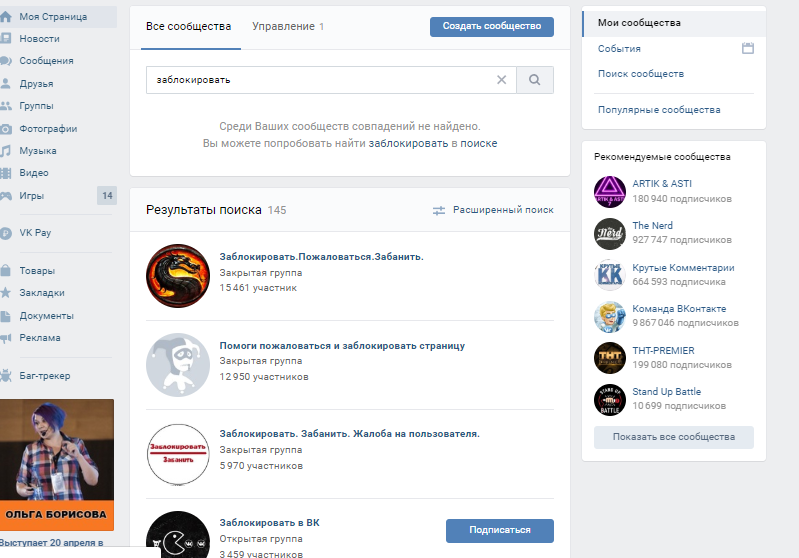Как заблокировать сайт ВКонтакте на компьютере

При некоторых обстоятельствах у немалого числа пользователей персональных компьютеров возникают вопросы касательно блокировки сайта социальной сети ВКонтакте. Далее в рамках этой статьи мы раскроем данную тему, акцентируя внимание исключительно на актуальных на сегодняшний день решениях.
Блокировка сайта ВК на компьютере
Первым делом обратите внимание на то, что блокировка социальных сетей, включая VK, достаточно часто практикуется создателями вредоносного софта. В связи с этим если вы столкнулись с обратной для данной статьи ситуацией, советуем ознакомиться со специальными рекомендациями.
Статья является обязательной к ознакомлению, так как в процессе блокировки вы можете сами прийти к возникновению трудностей с доступом к VK в нужное для вас время.
Читайте также: Почему не загружается сайт ВК
Кроме сказанного, прежде чем перейти к методам блокировки, заметьте, что если вам требуется заблокировать VK, например, для ребенка, то наиболее удобным вариантом будет простое отключение интернет-соединения. Связано это с полным отсутствием необходимости внесения изменений в работу операционной системы и любых установленных программ.
Способ 1: Корректируем файл hosts
Упомянутый в названии способа hosts представляет собой системный файл, содержащий внутри себя базу данных с набором доменных имен, используемых при обращении к сетевым адресам. С помощью данного текстового документа вы, как администратор компьютера, можете самостоятельно заполнить файл в зависимости от личных предпочтений, тем самым заблокировав какие-либо подключения.
В ряд возможных ограничений также входят любые подключения, касающиеся программного обеспечения.
Читайте также: Изменение файла hosts на Windows 10
Прежде чем начать редактирование рассматриваемого файла с целью блокировки сайта социальной сети ВКонтакте, его необходимо найти.
- Откройте основной раздел диска, на котором у вас установлена операционная система.
- Среди представленных папок вам необходимо открыть
- В следующей структуре файлов найдите папку «System32».
- Теперь перейдите к «drivers».
- В качестве последнего перехода откройте папку «etc».
- Если у вас возникают сложности с поиском нужной директории предлагаем вам ознакомиться с полным адресом папки.
- Находясь в той же папке откройте меню ПКМ, кликнув по файлу с наименованием «hosts» и выбрав пункт «Открыть с помощью».
- Из представившегося ассортимента выберите любую удобную программу, способную редактировать обычные текстовые файлы.
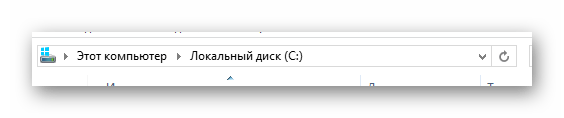


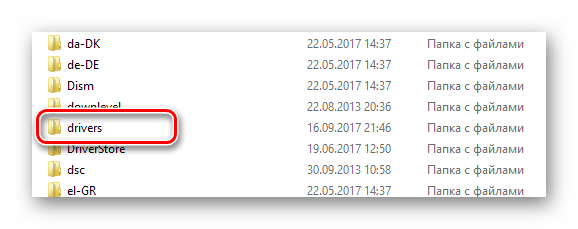
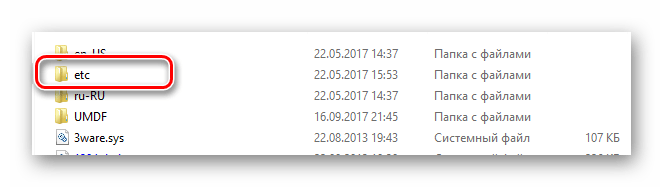
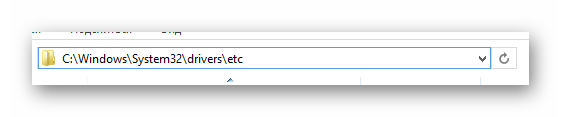
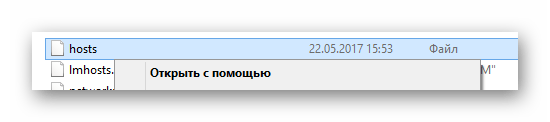

В качестве примера мы будем использовать доступную любому владельцу Виндовс программу «Блокнот».
Важно сделать оговорку на то, что рассматриваемый текстовый документ требует от пользователя прав администратора. Чтобы их получить можно поступить двумя способами.
- Откройте текстовый редактор, в котором вы будете производить манипуляции над hosts, используя меню правой клавиши мыши и пункт «Запуск от имени администратора».
- Далее воспользуйтесь меню «Файл», выбрав дочерний пункт «Открыть».
- Дальнейшими действиями повторите ранее выполненный переход, но уже не через проводник Виндовс, а через окно открытия файла.
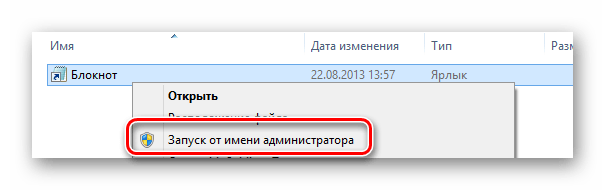


Вы также можете изменить права владения на нужный документ.
- Находясь в папке с файлом hosts, кликните по нему правой клавишей мыши и выберите пункт «Свойства».
- Переключитесь на вкладку «Безопасность».
- Под полем «Группы или пользователи» кликните по кнопке «Изменить».
- В открывшемся окне в блоке «Группы или пользователи» установите выделение на пункт «Пользователи».
- В графе «Разрешения для группы Пользователи» установите галочку в первой колонке напротив пункта «Полный доступ».
- Выставив указанные настройки, нажмите кнопку «ОК» и подтвердите действия в открывшемся диалогом окне.
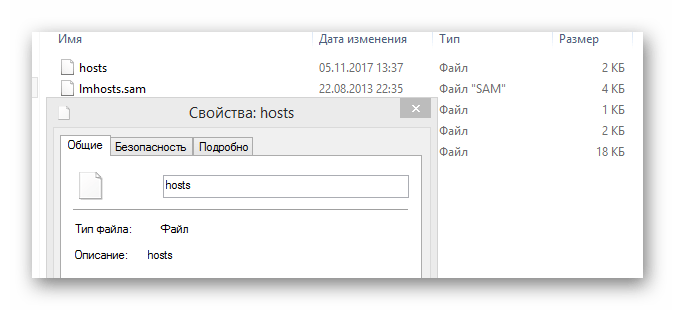
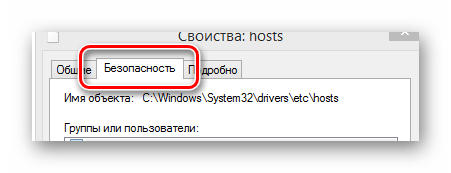

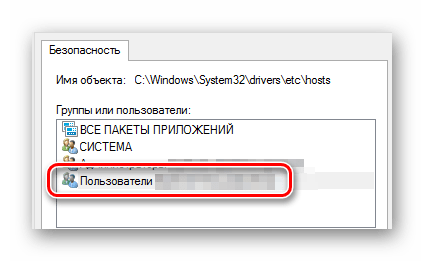
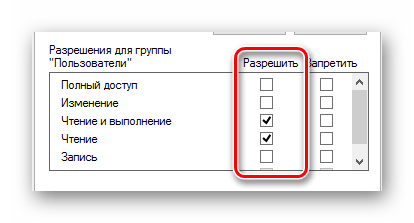

Ознакомившись с особенностями редактирования hosts, можно переходить непосредственно к процессу внесения изменений.
- По умолчанию, до внесения каких-либо пользовательских изменений, открытый файл должен выглядеть следующим образом.
- Чтобы заблокировать какой-либо сайт, установите курсор в конце файла и с новой строки введитек:
- В обязательном порядке после указанного набора символов установите одиночную табуляцию, воспользовавшись клавишей «Tab».
- Следующим шагом после табуляции вставьте адрес ресурса, который требуется заблокировать.
- Также в случае ВК важно добавить дополнительное доменное имя чтобы заблокировать возможность перехода к мобильной версии.
- Завершив редактирование файла, откройте меню «Файл».
- В списке возможностей выберите пункт «Сохранить».
- Если вам будет представлено окно «Сохранение», в строке «Тип файла» установите значение «Все файлы» и не меняя содержимого в графе «Имя файла», нажмите кнопку «Сохранить».
- Теперь при любых попытках перехода к ВКонтакте, вне зависимости от используемого интернет-обозревателя, вам будет представлена страница «Не удается получить доступ».
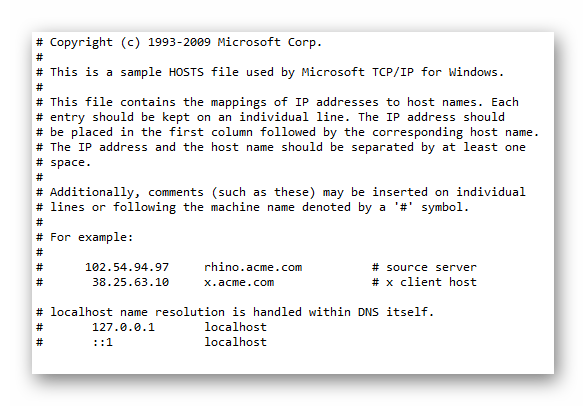
127.0.0.1

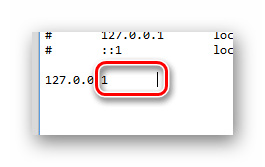
vk.com
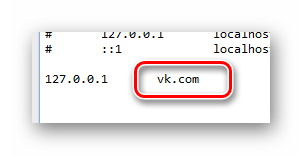
Добавлять нужно только доменное имя сайта, исключая «http://» или «https://».
m.vk.com
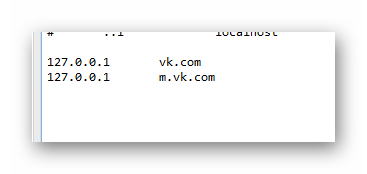
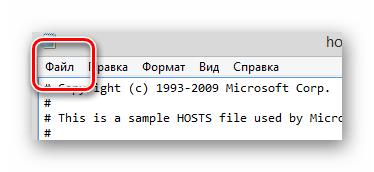
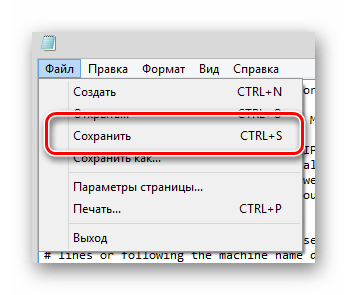

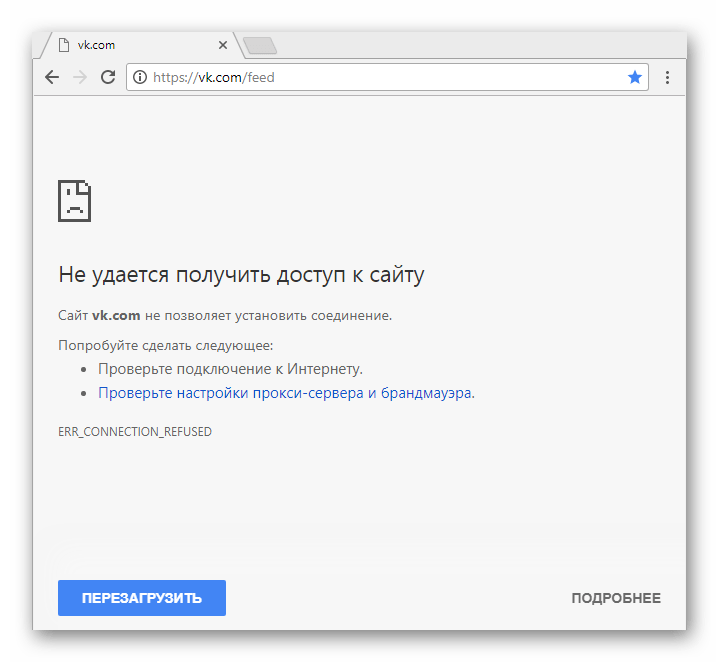
Когда вам нужно будет восстановить доступ к сайту, удалите добавленные в процессе редактирования строчки и повторно сохраните файл.
На этом можно закончить с процессом редактирования hosts и переходить к более упрощенным методам блокировки.
Способ 2: Расширение BlockSite
Так как подавляющее большинство пользователей использует лишь один интернет-обозреватель для посещения различных сайтов с компьютера, оптимальным решением для блокировки социальной сети ВКонтакте может стать дополнение для браузера BlockSite. При этом данное расширение могут в равной степени использовать пользователи любого современного веб-обозревателя.
В рамках данной инструкции нами будет рассмотрен процесс установки и использования расширения на примере браузера Гугл Хром.
Читайте также: Как заблокировать сайт в Google Chrome, Opera, Mozilla Firefox, Яндекс.Браузере
Прежде чем перейти к процессу скачивания и установки, важно упомянуть то, что это дополнение не является надежным и подойдет вам только при условии отсутствия возможности внесения изменений в параметры установленных расширений. В противном случае пользователь, которому потребуется получить доступ к сайту ВК, сможет беспрепятственно удалить BlockSite.
Приложение предлагает возможность покупки премиум-версии дополнения, благодаря которой вы сможете запретить возможность удаления расширения.
Перейти к магазину Google Chrome
- Находясь на главной странице интернет-магазина Гугл Хром, в строку «Поиск по магазину» введите название расширения «BlockSite» и нажмите кнопку «Enter».
- Среди результатов поиска найдите рассматриваемое расширение и нажмите рядом с его названием кнопку «Установить».
- Если вам сложно использовать поиск по магазину, перейдите на официальный сайт дополнения и в левой части страницы кликните по кнопке «GET THE APP».
- Процесс установки дополнения требует обязательного подтверждения действий.
- После завершения процесса инсталляции вы будете автоматически перенаправлены на стартовую страницу расширения, откуда можно перейти к странице ознакомления с возможностями дополнения, кликнув по кнопке «SEE HOW IT’S WORKING».
- В панели управления приложением BlockSite на вкладке «О нас» вы можете узнать обо всех особенностях работы данного расширения, но только при наличии знаний английского языка.
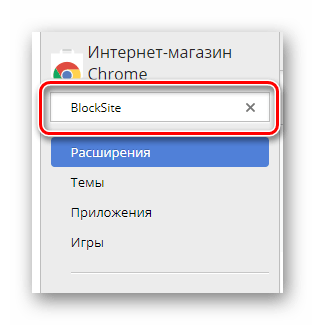
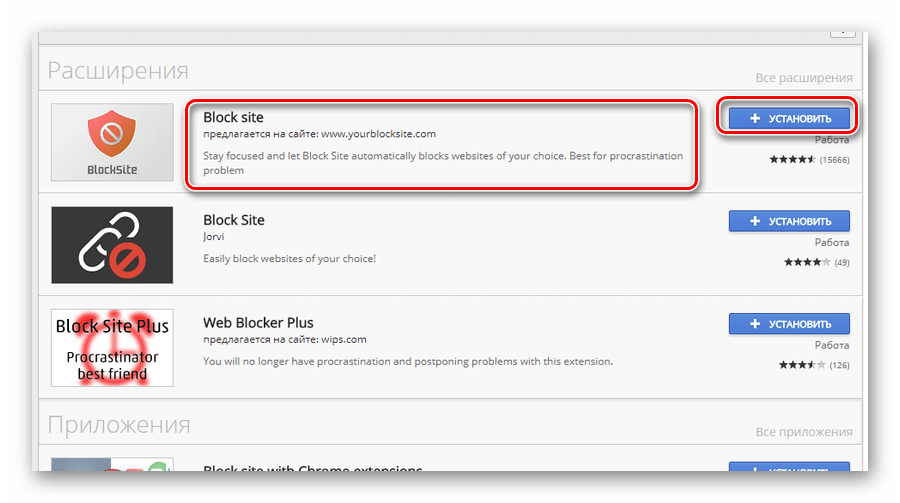
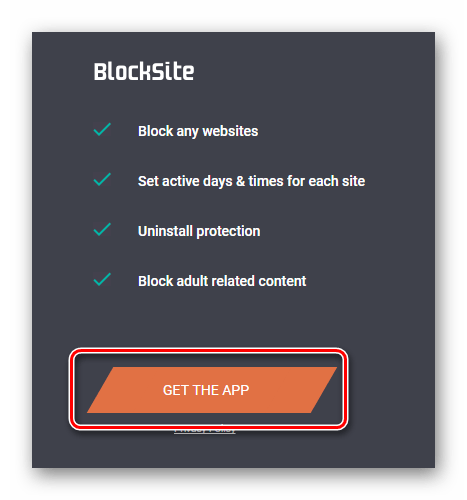
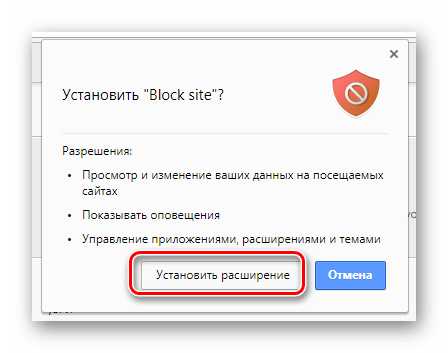
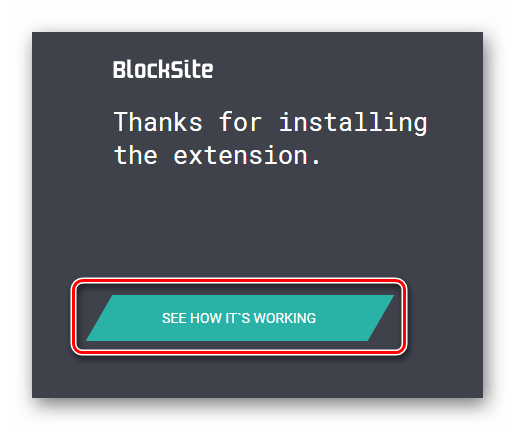
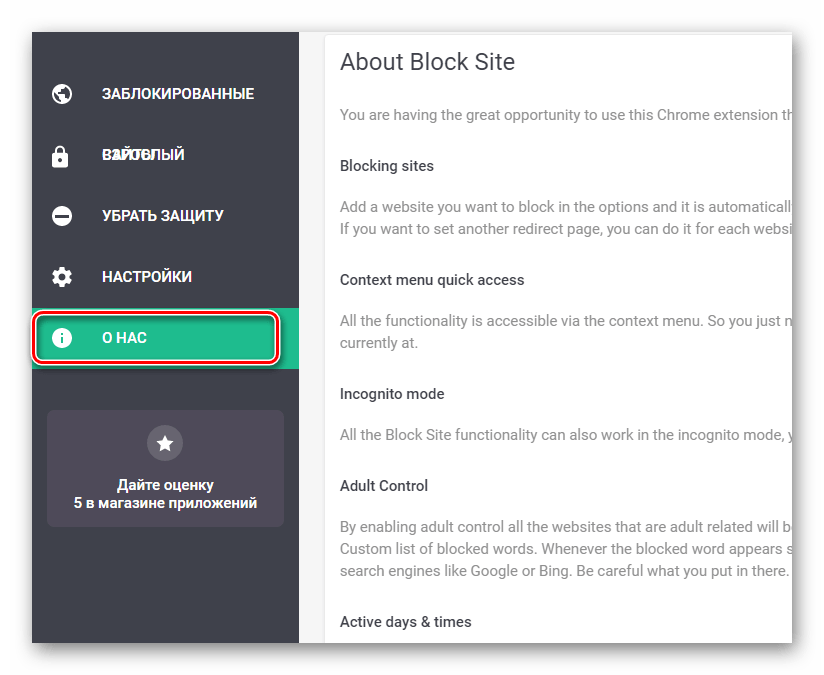
Теперь можно перейти к процедуре блокировки сайта ВКонтакте в браузере.
- Находясь в панели управления расширением BlockSite, перейдите на вкладку «Взрослый».
- В центре экрана активируйте настройку с помощью соответствующего переключателя, чтобы повысить показатели базовой защиты.
- С помощью навигационного меню перейдите к разделу «Заблокированные».
- В текстовое поле «Тип сайта» введите URL-адрес ресурса, который требуется заблокировать. В нашем случае нужно ввести следующее:
- После заполнения поля, нажмите кнопку «Добавить страницу».
- Теперь в области под заполняемым полем должен появится «Список заблокированных сайтов», в котором будет прописан URL-адрес ВКонтакте.
- Для того, чтобы отменить блокировку, воспользуйтесь кнопкой «Удалить».
- Также вы можете настроить активацию блокировки в предопределенное время.
- Кликнув по кнопке «…», вы увидите поле, которое вы можете заполнить любым другим URL-адресом. После этого при попытках входа ВКонтакте пользователь будет перенаправлен на указанный ресурс.
- Обратите внимание, что лучше всего указывать адрес перенаправления, чтобы скрыть упоминания расширения, демонстрируемые при попытках входа на заблокированный ресурс.
- В завершение к данному методу важно отметить то, что в разделе «Настройки» на панели управления расширением вы можете найти немало дополнительных возможностей.



https://vk.com/

Здесь также допускается ввод домена, а не полного адреса.
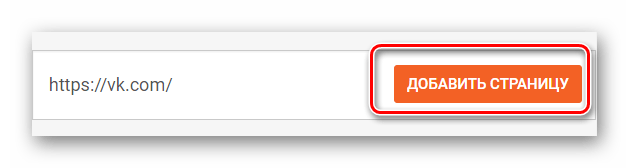
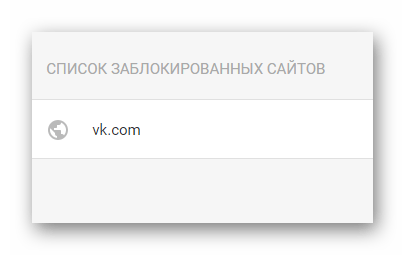

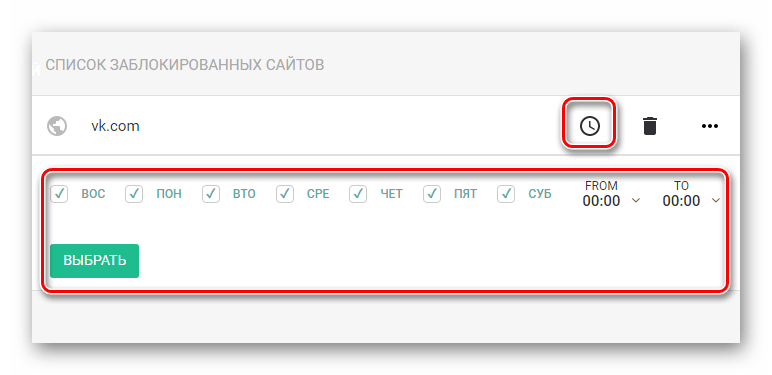

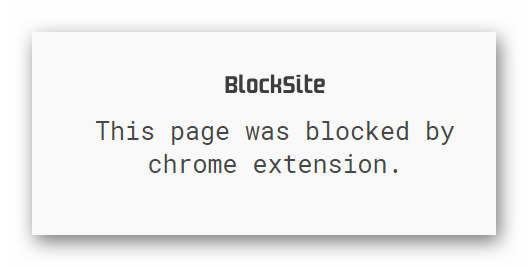

Теперь с рекомендациями по блокировке ВК через дополнение BlockSite можно закончить.
Способ 3: Программа Any Weblock
Метод блокировки сайта с использованием программы Any Weblock хоть и несколько выше по уровню сложности обхода блокировки, нежели ранее названные, но гораздо эффективнее потому, что можно установить пароль, после чего этим ПО никто не сможет воспользоваться кроме администратора.
- На официальном ресурсе программы воспользуйтесь кнопкой «Download», чтобы загрузить софт.
- Загрузив программу, установите ее к себе на компьютер через стандартный процесс инсталляции.
- После установки запустите Any Weblock.
- Чтобы начать процесс блокировки, нажмите кнопку «Password» на основной панели инструментов.
- Из раскрывающегося списка выберите пункт «Create».
- Заполните поля «Password» и «Confirm» в соответствии с предпочтительным паролем для защиты доступа.
- Для обеспечения дополнительной защиты, например, если вы забудете придуманный пароль, заполните поле «Secret question» в соответствии с задаваемым секретным вопросом. Тут же в графу «Your answer» пропишите ответ на вопрос.
- В каждое поле должно быть введено не менее 6 символов.
- Завершив подготовку пароля и секретного вопроса, сохраните параметры, кликнув по кнопке «ОК».
- При успешном сохранении вы увидите соответствующее оповещение.


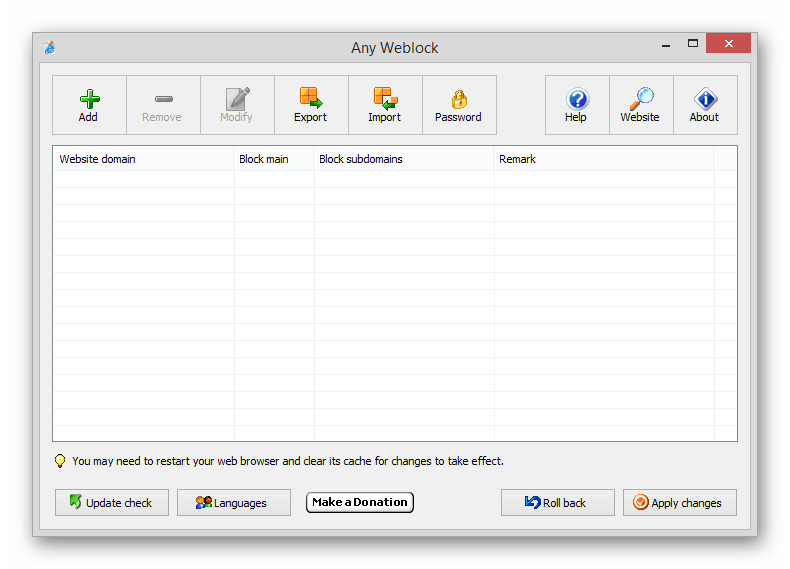


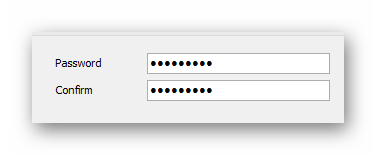

Обязательно запомните введенные данные, чтобы не было проблем в будущем.
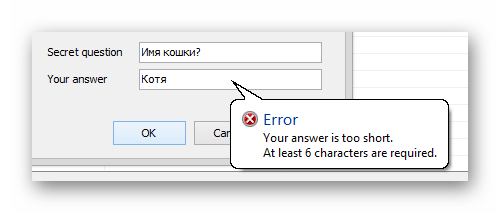
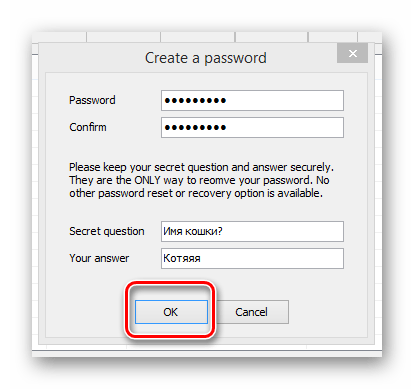
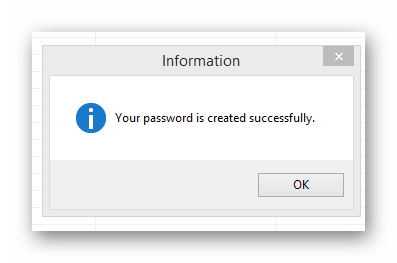
Завершив подготовку, можно переходить к блокировке ВК.
- На панели инструментов кликните по кнопке «Add».
- В текстовую строку «Block this website» введите доменное имя сайта ВКонтакте.
- Остальные поля можно оставить нетронутыми, попросту воспользовавшись кнопкой «ОК».
- На нижней панели инструментов в правом углу кликните по кнопке «Apply changes», чтобы применить все выставленные параметры.
- Завершив процесс добавления блокируемого ресурса, вы можете закрыть программу.
- Теперь при попытках посещения сайта ВКонтакте вы будете видеть страницу «Не удается получить доступ».
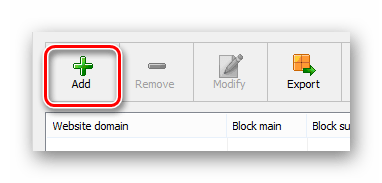
vk.com
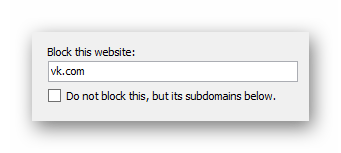

В этом случае будет заблокирован сайт ВК и все его дочерние версии.
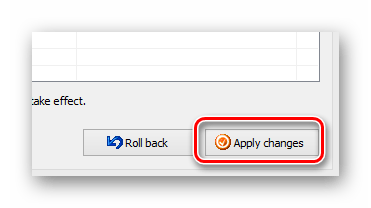
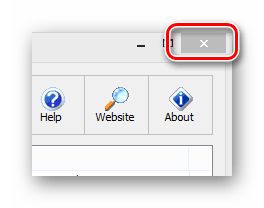
Не забывайте отдельно добавлять сайт мобильной версии ВК, так как он вполне может быть использован в качестве альтернативы.
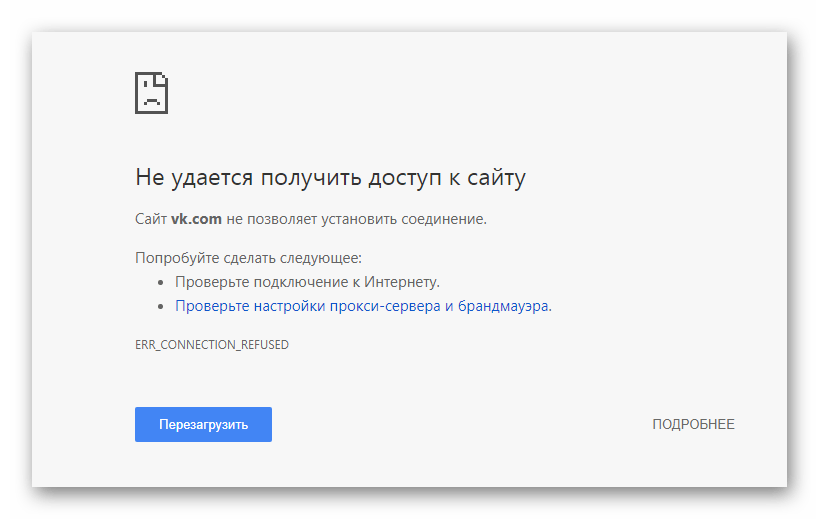
Рассмотренная программа в автоматическом режиме вносит изменения в файл hosts.
В качестве завершения этого метода важно упомянуть то, что при повторном входе в программу вам потребуется произвести авторизацию, используя ранее назначенный пароль. При этом если вы по каким-либо причинам не можете воспользоваться паролем, вам предоставляется возможность удаления программы с последующей чисткой системы от мусора.
Читайте также: Как очистить систему от мусора с помощью CCleaner
Если вам мало указанных методов, рекомендуем ознакомиться с обзором наиболее удобных программ для блокировки ресурсов на ПК.
Читайте также: Программы для блокировки сайтов
Внимательно ознакомившись со всеми рекомендациями из данной статьи, вы наверняка сможете заблокировать ВКонтакте на компьютере. Всего доброго!
 Мы рады, что смогли помочь Вам в решении проблемы.
Мы рады, что смогли помочь Вам в решении проблемы. Опишите, что у вас не получилось.
Наши специалисты постараются ответить максимально быстро.
Опишите, что у вас не получилось.
Наши специалисты постараются ответить максимально быстро.Помогла ли вам эта статья?
ДА НЕТlumpics.ru
Как заблокировать страницу вк
Автор Freo На чтение 3 мин. Просмотров 3.3k. Опубликовано


В сегодняшней статье я расскажу как можно заблокировать страницу вконтакте. В данной статье я расскажу все известные способы как можно забанить свою или чужую страницу вконтакте.
Поскольку вся информация описанная в статье будет про блокировки страницы вк, то используете ее на свой страх и риск
Без лишних слов и воды:
Как заблокировать страницу вк
Для более четкого понимания я расскажу по отдельности как можно заблокировать свою и чужую страницу вк и что для этого требуется. На самом деле в 90 % случаев страницу можно беспрепятственно разблокировать через восстановление пароля или через саппорт вконтакте. Однако в 10% случаев выдается вечный бан, понять как система вконтакте выдает баны (вечные и временные) невозможно, разработчики хранят эту информацию в большом секрете, но если долго мучиться то можно добиться желаемого результата
Как заблокировать свою страницу вк
Способов заморозить и забанить свою страницу вк довольно много, но поскольку алгоритмы и правила постоянно меняются я не могу на 100% гарантировать что все они рабочие. Все то что я напишу работает и работало на момент написание статьи
- Первый способ забанить свою страницу вконтакте: редактируем свою страницу(если мужской пол меняем на женский) в поде девичья фамилия матери пишем «гадалка» бан прилетает в течение 10 секунд после того как вы нажмете кнопку сохранить.
- Следующий способ заблокировать страницу : ищем любой сервис по предлагающий любой вид накрутки (лайки подписчики итд) копируем от туда реф ссылку идем на любой крупный паблик и в комментах спамим нашей ссылкой бан выдается на автомате в течении 3х минут
- Еще один способ забанить свою страницу вк: меняем свой возраст на 18 минус те ставим что нам 14-16 лет. В графе девичья фамилия матери ставим «вирт за деньги/вирт вирт» ну и все в таком духе для эффективности можно в статус поставить фразу «платный вирт – интим услуги» бан выдается быстро 50/50 что выдадут вечный бан
- Следующий способ забанить свою страницу вк: создаем группу вк называем ее «Детское ****» ну вы поняли и ловим моментальный бан
Как заблокировать чужую страницу вк
Ну способов как заблочить свою страницу вк я думаю достаточно, давайте рассмотрим варианты как можно забанить чужую страницу вконтакте
Вообще заблокировать чужую страницу вк очень сложно и 100% рабочих способов нет, но я поделюсь с вами некоторыми из способов, которыми получалось забанить чужие страницы вк.
- Способ первый один из наиболее простых, страницу забанить на всегда не получится но доставить неудобство владельцу в виде заморозки можно.
И так есть несколько сообществ например вот такое

Смысл очень простой несколько людей собираются и начинают жаловаться на страницу, в результате многочисленных жалоб страницу замораживают
- Способ 2й более сложный : и так например имя и фамилия «Иванов Иван» на аватарке картинка или фотка. Создаем страницу с таким же Фио тот же город если указано, только в нашей странице используем реальные фотки, пробегаемся по друзья странице которые надо забанить и добавляем штук 20 левых.
Далее пишем в поддержку вк мол вот этот человек «даем ссылку на обидчика» представляется нашим именем и втирается в доверие с нашими друзьями, возможно он преследует мошеннические цели. Если будет ленивый модератор, он заблочит страницу которую нам необходимо до тех пор пока человек не сфоткается с паспорттом , а если имя и фамилия в паспорте и вк разные то страница улетает в бан навсегда
Вот все способы которые мне известны, если вы знаете другие рабочие методы заблокировать страницы вк пишите в комментариях
mir-vkontakte.ru
Как заблокировать человека ( пользователя ) в контакте ?

Как заблокировать человека ( пользователя ) в контакте ? Как заблокировать человека ( пользователя ), если он не в друзьях ? как заблокировать человека в контакте навсегда ?
Очень много людей зависает в контакте. Скажу сразу, занести человек ( пользователя ) в черный список может каждый, а для блокировки чьего то аккаунта нужны веские обстоятельства.
У меня были случаи, когда я чьи то аккаунты блокировал навсегда, без возможности восстановления.
Порой возникает необходимость заблокировать человека ( пользователя ) в контакте.
Чаще всего достают спамеры.
Признаюсь честно я несколько раз так сказать стучал на человека ( пользователя ) в контакте. Такими вещами я не люблю заниматься, предпочитаю провести беседу, если человек ( пользователь ) в контакте не понимает, тогда ищу инстанцию выше), т.е. администрация в контакте. В моих 2-х случаях, я думал не о себе, а о других, хотите верьте, хотите нет. Что же мне сделали эти люди ( пользователи ) в контакте, что мне пришлось принять крайние меры?
Знаете, когда вам приходят письма с предложением получить бесплатные подарки от Дурова, который уже как несколько лет отошел от работы в контакте, для получения подарков нужно всего лишь ввести свой номер от телефона и пароль в контакте. Я уже как 5 лет работаю в контакте, имею не большой доход из этой социальной сети, разумеется со мной такие шутки не прокатят, но это я, а кто то из людей ( пользователей ) в контакте сделает, то, о чем его просят и лишиться своего аккаунта. Бывает много разных случаев, зачем блокировать человека ( пользователя ) в контакте.
Вообщем хватит лирики. Поставим точку, некоторые люди ( пользователи ) сети в контакте заслужили блока.
Все точка. Теперь к делу.
Содержание статьи
Есть два варианта заблокировать человека ( пользователя ) в контакте.
Сразу скажу, этими двумя способами вы не сможете заблокировать страницу человека ( пользователя ) в контакте, но вы сможете избавиться от человека, который вам надоедает, мешает, угрожает и т.д.
Например ваш надоедливый поклонник ( обычно у девушек ), который предлагает интим, пишет про вас не абы что и пр.
Поехали.
Первый способ.
Нажимаем люди.
Предположим, что меня достал человек ( пользователь ) Иванов Иван, вбиваю в поиске. Если не нашли этого человека ( пользователя ), уточните его координаты, введите: город, школу, возраст и прочие настройки, которые помогут вам найти этого человека ( пользователя ) в контакте.
Нашли, жмите на его или ее аватарку, попадаете на эту страницу вк.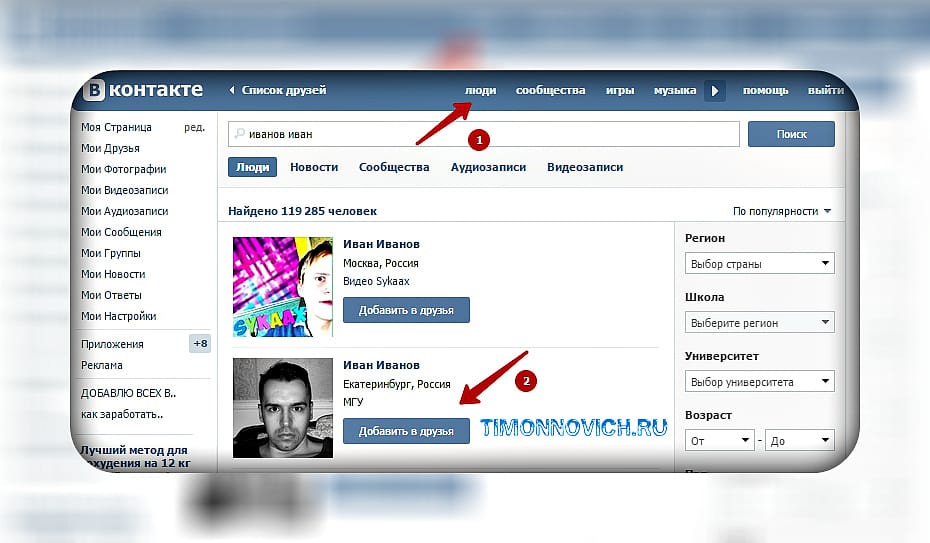
Давайте рассмотрим второй способ.
Этот способ подойдет, если человек ( пользователь ) в контакте у вас не в друзьях.
Второй способ.
Как заблокировать человека ( пользователя ) в контакте если он не в друзьях
Для блокировки человека ( пользователя ) в контакте нажимаете. Мои настройки, черный список, введите id или имя, фамилию человека ( пользователя ) в контакте.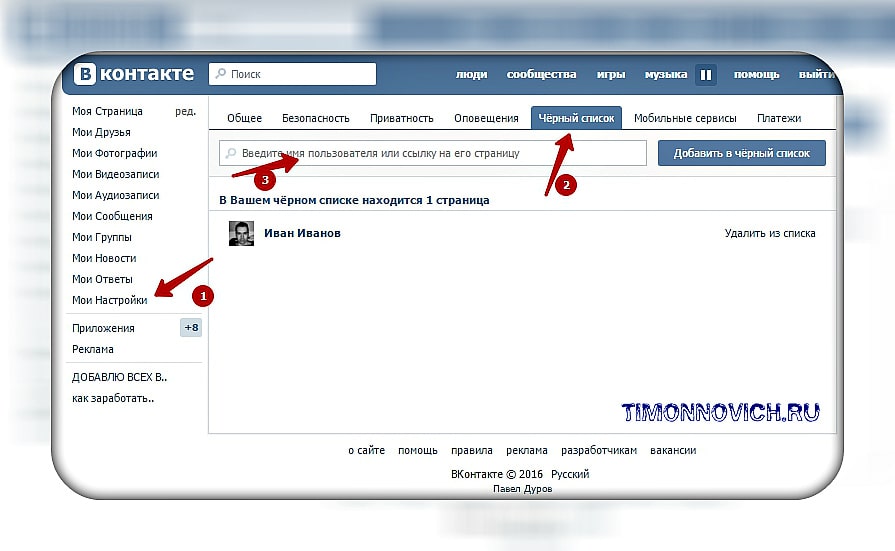
Когда нашли человека ( пользователя ), которого хотите заблокировать, заходите к нему на страницу, спускаетесь вниз страницы, нажимаете заблокировать.
Если знаете страницу, которую хотите заблокировать, можете сразу заходить на нее и блокировать.
После того, как вы заблокируете человека ( пользователя ) в контакте, он сможет переходить к вам на страницу вк, но вся информация для него будет скрыта.
Для того чтобы наглядна вам показать как это будет выглядеть, я попросил свою супругу меня заблокировать.
Вот так будет выглядеть ваша страница у человека ( пользователя ), которого вы заблокировали.
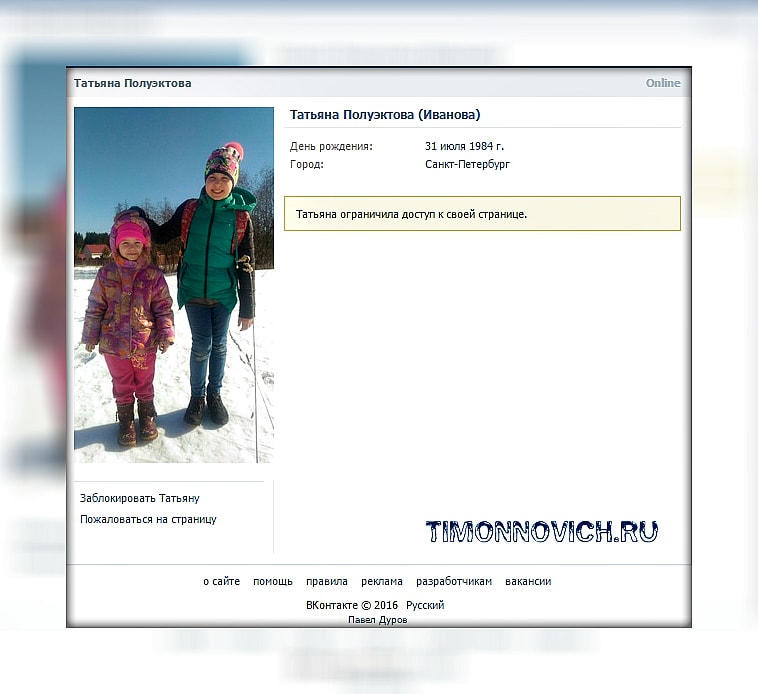
как заблокировать человека в контакте если он не в друзьях
Этими двумя способами вы ограничиваете доступ к вашей странице в контакте.
Что это значит?
Человек ( пользователь ) вконтакте, его страница не будет заблокирована, но этот человек больше не сможет получить какой либо информации о вас и не сможет поддерживать с вами никаких контактов.
Спускаетесь вниз, с левой стороны находите «заблокировать.»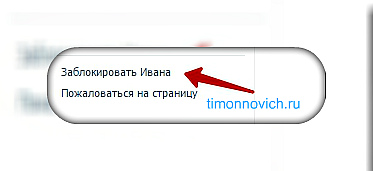
Вы спросите.
А как же быть, если человек ( пользователь ) в контакте спамер или ворует аккаунты у других людей?
Такого пользователя желательно заблокировать навсегда.
Давайте рассмотрим, как можно заблокировать человека в контакте навсегда
Как заблокировать человека в контакте навсегда
Сразу скажу. Заблокировать человека в контакте навсегда, довольно проблематично, для этого у вас должны быть веские причины. Просто за то, что человек в контакте пишет вам не хорошие вещи или звонит через вк у вас вряд ли получиться. Здесь есть конечно один вариант, для этого вам нужно найти людей вк, которые также пожалуются на этого человека.
Сколько надо человек в контакте для блокировки аккаунта ?
Не знаю, от 5. Чем больше, тем лучше.
А вот если человек в контакте рассылает спам, типа: купить что нибудь, вступить в группу, ворует пароли от аккаунтов в контакте, заблокировать его можно за час).
Давайте посмотрим как можно заблокировать человека в контакте навсегда.
Заходим на страницу к человеку, которого вы хотите заблокировать в контакте навсегда.
Я пойду на страницу к супруге).
Спускаетесь вниз страницы.
С правой стороны ищите: пожаловаться на страницу.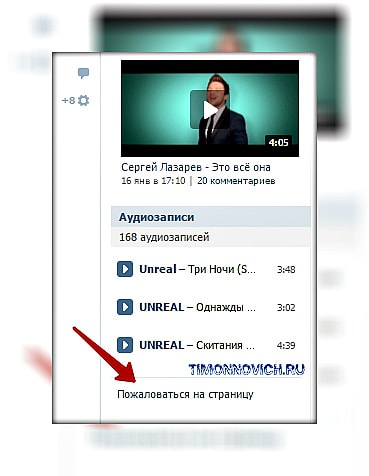
Нажимаете.
Открывается вот такое окно.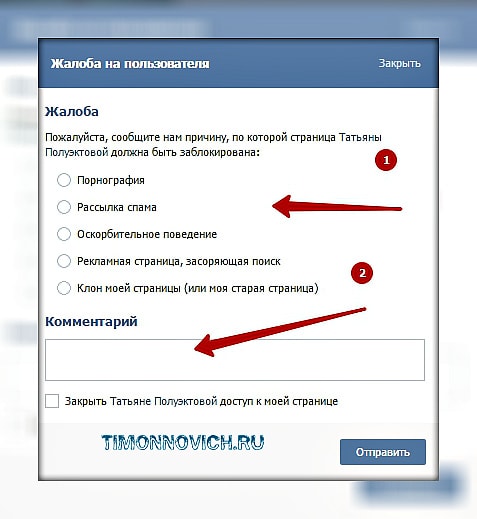
1. Выбираете причину блокировки аккаунта вконтакте.
2. Комментарий.
Здесь нужно все подробно рассказать, желательно вложить в сообщение скриншот.
Все, всем пока!
timonnovich.ru
Как заблокировать страницу в Контакте
В этой статье вы узнаете, как заблокировать страницу в Контакте постороннего пользователя, чтобы он не мог писать сообщения и просматривать ваш профиль. А также как заморозить свой старый аккаунт или насовсем удалиться из ВК.
Как заблокировать свою страницу
Если вы хотите полностью закрыть доступ к своей страничке, то достаточно удалить ее в настройках аккаунта. После этой процедуры никто не сможет зайти в ваш профиль, даже его владелец. Для удаления страницы выполните следующие действия:
- Зайдите в аккаунт, который необходимо удалить.
- Перейдите в раздел общих настроек. Попасть туда можно, нажав мини-аватраку в правом верхнем углу сайта и выбрав соответствующий пункт меню.
- Пролистайте страницу в самый низ и нажмите кнопку удаления.
- При желании укажите причину блокировки аккаунта и кликните «Удалить страницу».

ВК старается уберечь своих пользователей от импульсивных действий. Ведь если вы удалите страницу навсегда, то потеряете все ваши фотографии и записи. Поэтому вам предоставляется возможность в течение 7 месяцев быстро восстановить себя в социальной сети. Для восстановления войдите в свой профиль, используя логин и пароль. Нажмите надпись «Восстановить страницу».
Как получить бан или заморозку страницы
Заблокировать профиль можете не только вы сами, но и администрация ВКонтакте. Однако для этого ей нужен повод. Чтобы получить временный бан или пожизненную заморозку необходимо совершить нарушение одного или нескольких правил социальной сети:
- Порнография. Добавьте на страницу несколько роликов откровенного содержания или отправьте их в личные сообщения незнакомым людям. Будьте уверены, они быстро отравят на вас жалобу и вы получите желанную заморозку страницы.
- Рассылка спама. Этот способ похож на предыдущий. Разница только в том, что вы будете рассылать материалы с приличным содержанием. Отправляйте незнакомым людям личные сообщения с рекламой, просьбой поставить лайк на аватарку или прокомментировать какую-либо запись. После нескольких жалоб ваш аккаунт заблокируют.
- Оскорбительное поведение. От «общения» с знакомцами никуда не деться, если вы желаете получить блокировку профиля в ВК. Шлите письма оскорбительного содержания всем подряд, оставляйте на стене пользователей и в комментариях неприятные тексты. Таким образом, вы легко заработаете бан.

Важно! Если вы хотите лишить себя возможности восстановления, то перед удалением профиля поменяйте пароль на новый. Не сохраняйте и не запоминайте его.
Как заблокировать чужую страницу с помощью ЧС
Если вы не собираетесь блокировать себя, а лишь хотите оградиться от назойливости другого человека, то вам подойдет вариант отправки чужой страницы в черный список. Пользователь, которого вы отправили в ЧС, не сможет писать сообщения и заходить на вашу страницу.
Чтобы это сделать, выполните следующие шаги:
- зайдите в профиль человека, которого решили добавить в черный список;
- кликните на кнопку-троеточие под аватаркой;
- выберите пункт «Заблокировать».

Если пользователь, которого вы решили заблокировать, первым добавил вас в ЧС, то описанный выше способ может не помочь. В качестве альтернативы, воспользуйтесь более долгим, но безотказным методом.
- Зайдите на страницу юзера, которого решили заморозить и скопируйте ссылку с адресной строки браузера.

- Перейдите в раздел настроек аккаунта.
- Выберите раздел «Черный список».
- Нажмите кнопку «Добавить в черный список».

- Вставьте скопированную ранее ссылку. Поиск выдаст страницу пользователя, который вам необходим.
- Кликните «Заблокировать».

Описанными выше способами можно заблокировать как свою страницу, так и профиль пользователя социальной сети. Но перед тем как удалять свой аккаунт, ознакомьтесь со статьями на сайте VKBaron.ru. Вы узнаете столько нового о ВКонтакте, что желание уходить пропадет.
vkbaron.ru
Как заблокировать страницу в контакте. Блокируем чужую страницу в вк
Вы можете блокировать чужие страницы вконтакте. Делается это, с помощью нескольких способов. Сейчас я покажу вам, как они работают.
Давайте разбираться, как заблокировать страницу в контакте.
Оглавление:
- Для чего это нужно
- Как заблокировать страницу в контакте
- Как заблокировать чужую страницу с помощью черного списка вконтакте
- Отправка жалобы для полной блокировки страницы
- Заключение
Для чего это нужно
Любой пользователь может начать совершать действия, которые вы сочтете недопустимыми. Это может быть отправка вам спамных сообщений, грубые комментарии (см. не могу оставить комментарий вконтакте) и тд. Если есть необходимость оградить себя от этого, стоит прибегнуть к любому из рассмотренных ниже способов.
Благодаря им, вы сможете полностью заблокировать доступ к своей странице для пользователей, или ограничить им отдельные функции. Например, отправку личных сообщений (см. как отправить сообщение человеку который ограничил доступ вконтакте).
Как заблокировать страницу в контакте
Начнем с самого простого варианта. Если вы посмотрите на страницу любого пользователя, то в дополнительном блоке меню, найдете ссылку на его блокировку. Достаточно нажать ее — и человек полностью потеряет доступ к вашему профилю.
Давайте попробуем. Открываем любую страницу, и листаем его немного ниже. Здесь находим нужную ссылку, и нажимаем ее.

Все предельно просто.
В этот момент, выбранный пользователь, попадает в черный список (см. как узнать у кого я в черном списке вконтакте). Мы можем работать с ним, используя соответствующие функции.
Как заблокировать чужую страницу с помощью черного списка вконтакте
Если вы перейдете в раздел «Мои настройки», то увидите здесь вкладку «Черный список».

Сюда можно добавлять любого пользователя. И нет разницы, находится он у вас в друзьях или нет.
Делается это двумя способами.
Мы можем вставить ссылку на нужную страницу в строку поиска (см. как узнать id вконтакте если вместо него ник), и нажать кнопку «Добавить в черный список». Страница пользователя сразу будет заблокирована (см. как разблокировать страницу в вк).

Можно пойти другим путем. Наберите любой текст в строке поиска, и нажмите кнопку «Добавить в черный список». Откроется инструмент поиска людей. Здесь используя параметры фильтрации, находим нужного человека. Рядом с его аватаркой будет ссылка «Заблокировать». Нам нужно нажать ее.

Результат в итоге будет тот же.
Отправка жалобы для полной блокировки страницы
Самый сложный вариант — отправить жалобу в администрацию контакта (см. техподдержка вк телефон), с просьбой заблокировать чужую страницу. В этом случае, вам необходимо будет подтвердить свое обвинение. Для этого следует прикладывать фотографии (см. как добавить фото в контакте) и прочие материалы, из которых становится ясно, что указанный человек нарушает правила социальной сети, и его следует заблокировать.
Что может попадать под список нарушений?
- Рассылка спама (см. что такое спам вконтакте)
- Реклама запрещенных материалов
- Агитация и экстремизм
- Распространение «взрослых» материалов (18+)
Чтобы отправить жалобу, сделайте следующее.
Снова идем на страницу к пользователю, и в блоке дополнительного меню, нажимаем ссылку «Пожаловаться на страницу».

Дальше появится форма заявки. Вам нужно как можно более подробно заполнить ее. Выбрать категорию нарушения, описать суть проблемы, и приложить материалы, которые доказывают вину пользователя.

Остается только дождаться решения администрации. Если они посчитают вашу жалобу обоснованной — страница пользователя будет заблокирована.
Заключение
Читайте также:
На что здесь следует обратить внимание. Во-первых, вы точно также можете стать объектом жалобы. Поэтому не стоит заниматься запрещенными делами в рамках контакта. Иначе вы рискуете потерять свою страницу, из-за полной ее блокировки.
Также не стоит надеяться на то, что после первой же жалобы, указанную вами страницу заблокируют. Администрация может, сочти ваше обращение не актуальным. Поэтому, чтобы гарантированно оградить себя от пользователя, блокируйте ему доступ, с помощью черного списка.
Вопросы?
Вам помогла эта информация? Удалось решить возникший вопрос?
Понравилась статья? Пожалуйста, подпишитесь на нас Вконтакте!

Мой мир
Одноклассники
Google+
 Загрузка…
Загрузка…vksetup.ru
Как заблокировать страницу вк
 В наше время социальные сети стали очень популярны, ведь они помогают множеству людей общаться на больших расстояниях, обмениваться различными фотографиями и видеозаписями. И вы, наверняка, замечали, что иногда сайт блокируют некоторые страницы, либо же замораживает их (отличие лишь в том, что блокировку можно схватить как на 1 день, так и навсегда, а заморозку навсегда получить невозможно). В данной статье мы разберемся, как сделать, чтобы заблокировали страницу в «ВК».
В наше время социальные сети стали очень популярны, ведь они помогают множеству людей общаться на больших расстояниях, обмениваться различными фотографиями и видеозаписями. И вы, наверняка, замечали, что иногда сайт блокируют некоторые страницы, либо же замораживает их (отличие лишь в том, что блокировку можно схватить как на 1 день, так и навсегда, а заморозку навсегда получить невозможно). В данной статье мы разберемся, как сделать, чтобы заблокировали страницу в «ВК».
Как заблокировать страницу в ВК
Содержание статьи (навигация)
Прежде чем разобраться с блокировкой страницы, разберем, кому это нужно и как это работает.
Сама блокировка страниц предназначена для защиты от взлома и подозрительной активности, так как хакеры, взломавшие вашу страницу, начнут незамедлительно действовать и рассылать спам, либо же попытаются украсть ваши данные. Но не всегда у владельца есть возможность быть онлайн и предотвратить это действие сменой пароля, так что для мгновенного противодействия мошенникам.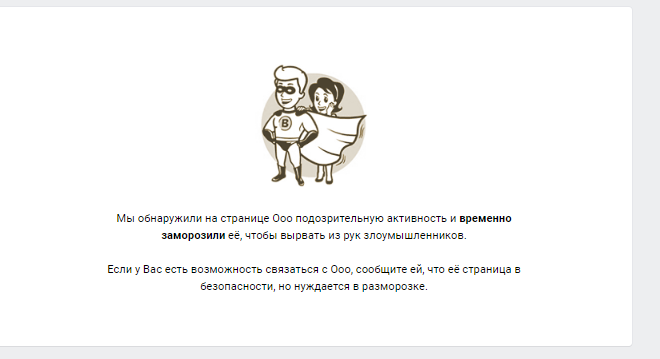
После блокировки страницы вы можете зайти на сайт и разблокировать ее с помощью СМС кода, который придет вам на номер телефона. Но есть и исключения, которые заблокируют вашу страницу навсегда. Например, при регистрации новой страницы вы можете ввести определенные слова (вроде «детское п***о»), которые мгновенно заблокируют вашему номеру телефона доступ на сайт.
Но есть и случаи, которые некоторые пользователи используют для блокировки других людей. Это может быть полезно в некоторых случаях, если вам захотелось подшутить над другом, например.
Инструкция по блокировке своей страницы
Итак, отвечая на вопрос «как заблокировать свою страницу в «ВК»», нельзя не упомянуть и возможность блокировки страницы навсегда, вернее ее вероятность. Если вы будете слишком подозрительны для администрации сайта, вы можете попасть под вечный бан номера телефона, который у вас не будет возможности снять.
Некоторые советы по блокировке свой страницы в «ВКонтакте»:
- Спам. Если вы не хотите серьезную блокировку, а просто хотите схватить заморозку за подозрительную активность – это ваш выход. Заходите в несколько популярных сообществ с открытыми комментариями, в которых пишите что-то, что будет призывать пользователей переходить на вашу страницу / переходить по ссылкам из вашего комментария / ставить лайки под вашим комментарием или на ваши фотографии или видеозаписи.
- Смена имени. Зайдя в редактирование своей страницы, в фамилии вы можете указать что-то вроде «гадалка».
- Смена названия группы. В группе же вы можете использовать уже описанный выше способ – «детское п***о», который работает просто моментально.
Инструкция по блокировке чужой страницы
Это, пожалуй, самая интересная часть статьи, так как у многих людей возникали вопросы «как заблокировать чужую страницу в «ВК»?», ведь таким способом можно подшутить над другом, либо же отомстить кому-то.
Итак, некоторые способы:
- Попросите вашего друга написать на вашей стене «сова никогда не спит», после этого в блокировку он улетает почти мгновенно. Дело все в том, что эти слова являются аналогом игры «Синий кит», так что администрация тщательно относится к этому.
- Специальные сообщества помогут вам заблокировать чужую страницу. В них группа людей собирается и начинает кидать жалобы на определенного человека, после чего его блокируют. Чтобы найти такие сообщества просто введите в поиске «заблокировать»

- Попробуйте создать клон страницы пользователя, после чего написать в поддержку, что он копирует вашу страницу и выдает себя за вас. Либо же что предлагает купить что-то, например, рекламу в вашем паблике. Скорее всего, это повлечет за собой долгосрочную блокировку.
Это были далеко не все способы, но самые действенные и быстрые из них.
Как заблокировать страницу в «ВК» с телефона
Что касается ответа на вопрос «как заблокировать страницу в «ВК» с телефона», то тут действуют те же правила, что и в полной версии сайта – используйте смену имени для быстрой блокировки своей страницы, либо же один из трех способов по блокировке других пользователей.
Вывод
Отметим, что данные способы могут и не сработать, но, как показывает опыт, чаще всего они все же имеют свой эффект. Также не забывайте, что администрация сайта не поощряет такие способы специальной блокировки, так что будьте осторожней, чтобы не схватить пожизненный бан.
Надеемся, что данная статья была вам полезна и вы узнали, как заблокировать страницу другого пользователя и свою в «ВК», а также кому и зачем это может быть полезно.
allvk.net
Как заблокировать человека в новом Вконтакте?
Все потихоньку переходят на новую версию сайта и еще не знают как заблокировать другого человека Вконтакте в обновленном дизайне. Обертка поменялась, но основные способы остались те же самые. Рассмотрим все по порядку, чтобы ничего не пропустить.
1) Причины блокировки
2) Как ограничить доступ к своей странице
3) Как заблокировать пользователя Вконтакте полностью
4) Еще один способ блокировки пользователей Вконтакте
5) Как удалить человека, который заблокировал вас
Причины блокировки
Если человек совершает по отношению к вам различные действия, которые по вашим меркам являются неадекватными и оскорбляют вас, то следует заблокировать доступ этого пользователя к вашей странице или пожаловаться на него администрации Вконтакте. К таким поступкам относятся, к примеру, грубые высказывания в ваш адрес, постоянная рассылка спама, обидные комментарии под фотографиями. Решение проблемы — ограничение доступа к определенным функциям на вашей странице.
Как ограничить доступ к своей странице
Вконтакте есть так называемый «Черный список», куда можно добавить человека, с которым вы полностью хотите прекратить общение. Существовали два способа блокировки пользователя.
На странице пользователя
Самым простым вариантом был такой — заходим на страницу «жертвы» и нажимаем кнопку «Заблокировать». Однако данный пункт меню отсутствует у ваших друзей и в старой и в новой версии Вконтакте. Таким образом можно забанить только того человека, который у вас не в друзьях.
В настройках
Остается единственный рабочий второй способ — через настройки заходим «Черный список».
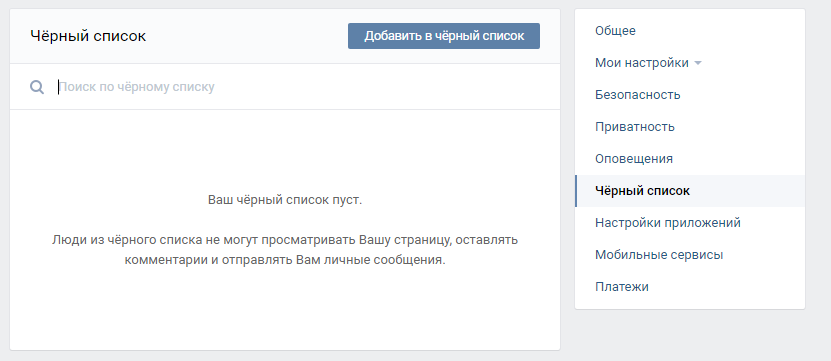
Нажимаем кнопку «Добавить в черный список».
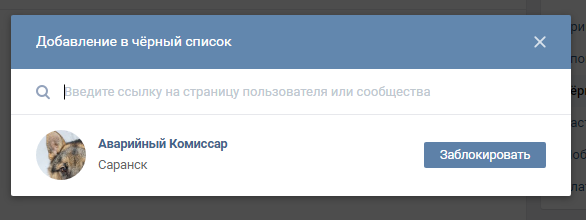
И копируем полный путь до страницы пользователя или его имя — фамилию. С помощью данного способа можно ограничить доступ к свой странице для любого пользователя Вконтакте. Также существует возможность вернуть все права пользователю, убрав его из черного списка, когда вы пожелаете.
Как заблокировать пользователя Вконтакте полностью
Для полной блокировки обидчика вам нужно обратиться в администрацию Вконтакте. Как это сделать? Заходим на страницу пользователя и нажимаем кнопку «Пожаловаться на страницу».
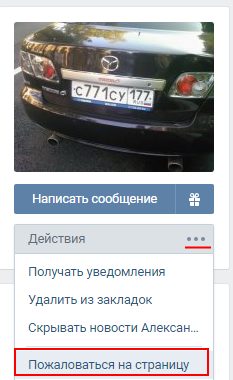
Далее выбираем причину, по которой вы собираетесь пожаловаться на человека, в комментариях подробно описываем ситуацию и приводим веские доводы, чтобы убедить администрацию забанить пользователя. Вместе с этим можно закрыть доступ к странице, поставив галочку под блоком с комментариями.
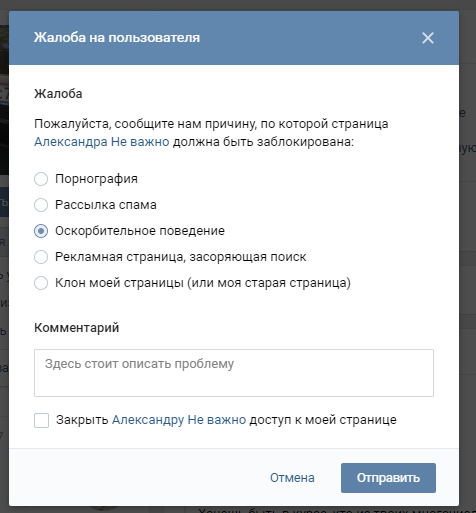
Для подобного обращения лучше иметь серьезный повод для удаления, чтобы добиться положительного результата от техподдержки.
Еще один способ блокировки пользователей Вконтакте (не рекомендую)
Существует еще один способ блокировки пользователей навсегда и я не могу о нем не рассказать. Но пользоваться им не советую ни в коем случае. Вконтакте организованы сообщества, в которых люди жалуются на разных пользователей и совместными усилиями пытаются заблокировать людей. Все осуществляется по принципу: ты жалуешься на другого пользователя, а остальные помогают тебе заблокировать твоего обидчика. Найти их можно в поиске по фразам жалоба, обмен жалобами или по соответствующим хештегам.
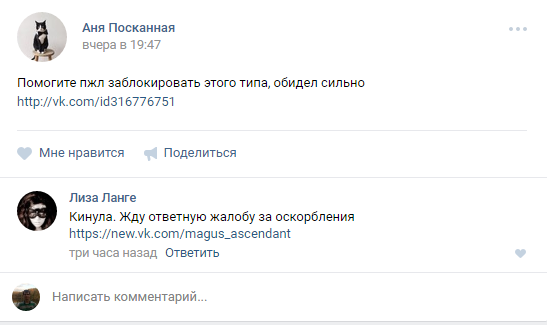
Часто в таких группах размещают людей, к которым испытывают личную неприязнь и жаловаться на всех подряд, не зная ситуации и что произошло на самом деле, не совсем хорошо. Вконтакте борется с такими группами и вы можете сами улететь в бан вместе с другими участниками.
Как удалить человека, который заблокировал вас
И напоследок рассмотрим ситуацию, когда заблокировали вас и вы не имеете доступ к странице пользователя и автоматически становитесь подписанным на него. Зачем находится у него в подписчиках? Удалите его с помощью инструкции, которую я описывал ранее.
Я постарался подробно рассказать вам об блокировке людей Вконтакте, жду ваших комментариев, спасибо за внимание!
searchlikes.ru